如何在steam软件中查看自己购买的游戏?
如今许多小伙伴都会在steam软件上购买游戏,在我们更换电脑的时候登陆账号一样可以玩我们购买的游戏,那么我们如何查看买到的游戏呢?今天,小编就教大家在steam软件中查看自己购买的游戏。
具体如下:
1. 我们将电脑中的steam打开,之后登陆自己的账号,如图。
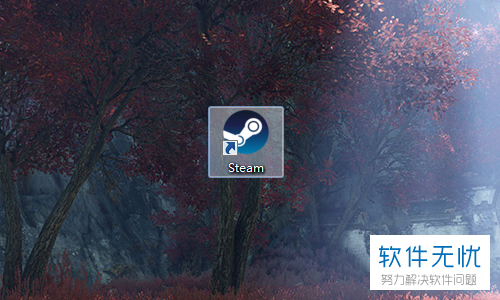
2. 之后在软件面板点击上方的【库】选项卡, 如图。

3. 之后在列表中点击【游戏】,如图。

4. 之后在左侧的列表中就可以看到我们购买到的游戏了,如图。
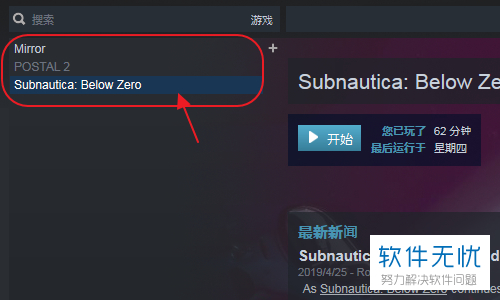
5. 游戏名称的就是我们在电脑中已经下载好的游戏,点击右侧的【开始】就可以开始玩了,如图。
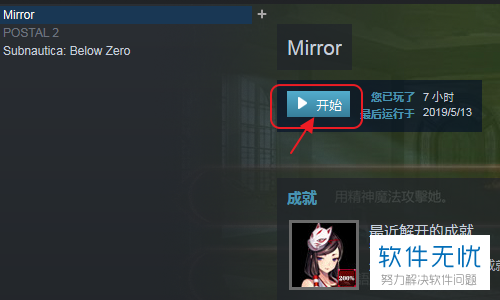
以上就是小编教大家在steam软件中查看自己购买的游戏的方法,希望可以帮到大家。
分享:
相关推荐
- 【其他】 WPS表格Unicode文本 04-30
- 【其他】 WPS表格unique 04-30
- 【其他】 WPS表格utf-8 04-30
- 【其他】 WPS表格u盘删除怎么恢复 04-30
- 【其他】 WPS表格运行慢,卡怎么办解决 04-30
- 【其他】 WPS表格与Excel的区别 04-30
- 【其他】 哔哩哔哩漫画怎么完成今日推荐任务 04-30
- 【其他】 WPS表格隐藏的列怎么显示出来 04-30
- 【其他】 WPS表格图片怎么置于文字下方 04-30
- 【其他】 WPS表格图片怎么跟随表格 04-30
本周热门
-
iphone序列号查询官方入口在哪里 2024/04/11
-
输入手机号一键查询快递入口网址大全 2024/04/11
-
oppo云服务平台登录入口 2020/05/18
-
苹果官网序列号查询入口 2023/03/04
-
mbti官网免费版2024入口 2024/04/11
-
fishbowl鱼缸测试网址 2024/04/15
-
怎么在华为手机中将手机中的音乐清空? 2019/05/26
-
光信号灯不亮是怎么回事 2024/04/15
本月热门
-
iphone序列号查询官方入口在哪里 2024/04/11
-
输入手机号一键查询快递入口网址大全 2024/04/11
-
oppo云服务平台登录入口 2020/05/18
-
苹果官网序列号查询入口 2023/03/04
-
mbti官网免费版2024入口 2024/04/11
-
光信号灯不亮是怎么回事 2024/04/15
-
outlook邮箱怎么改密码 2024/01/02
-
fishbowl鱼缸测试网址 2024/04/15
-
网线水晶头颜色顺序图片 2020/08/11
-
计算器上各个键的名称及功能介绍大全 2023/02/21












